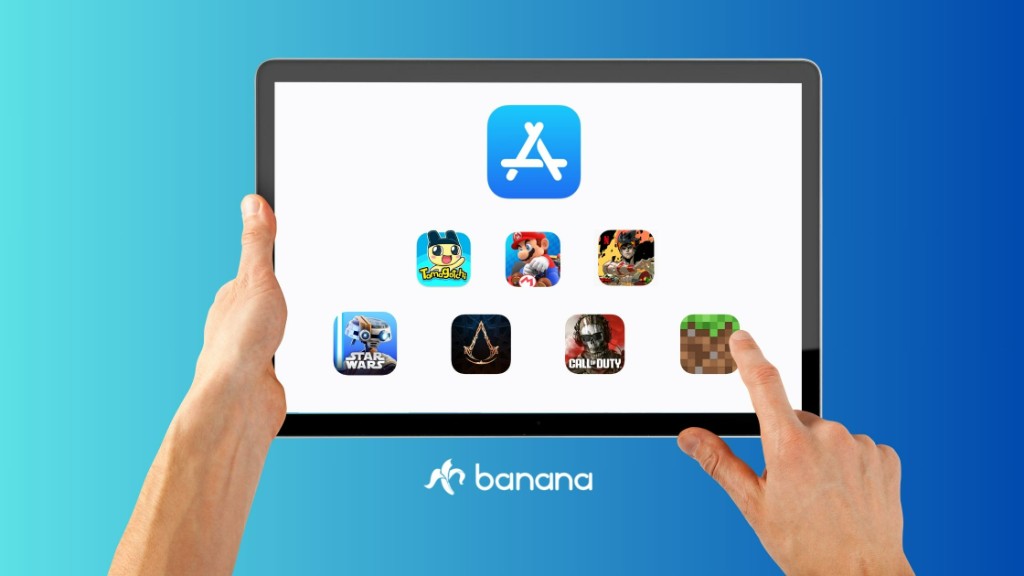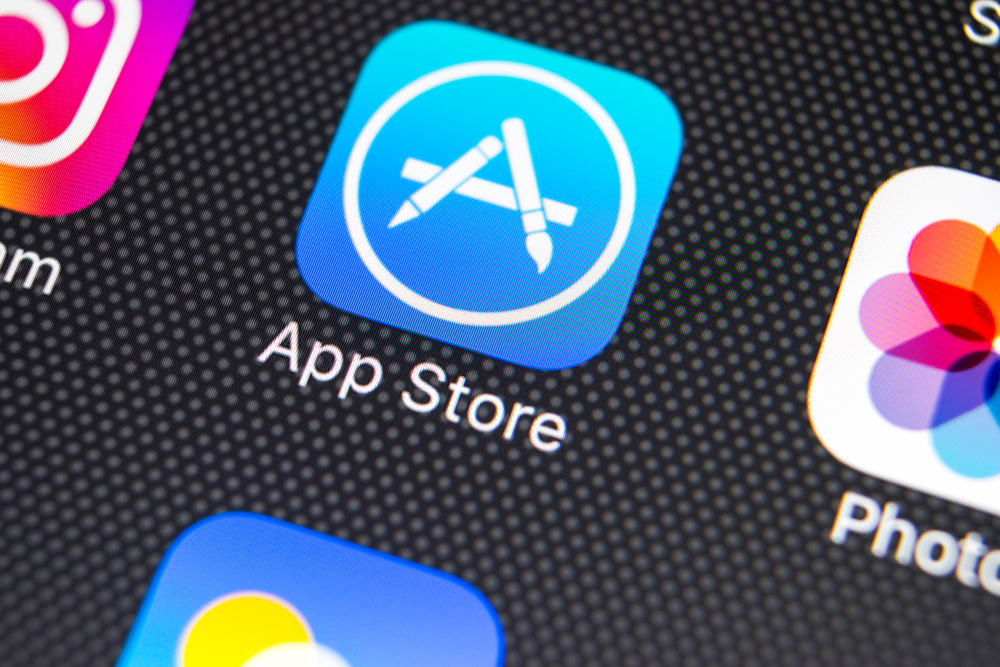
Puede sonar raro, pero si en algún momento iTunes no reconoce tu iPad no te preocupes demasiado. Y es que hay remedio, como para (casi) todo lo que te puedas imaginar. Por ello, en este nuevo artículo de Banana Computer veremos el proceso para que iTunes se conecte al iPad fácilmente.
¿Qué hacer si iTunes no reconoce mi iPad?
Si alguna vez tu ordenador no detecta tu iPad conectado o te aparece un error desconocido o el error 0xE, haz lo siguiente:
- Comprobar que el iPad está desbloqueado y en la pantalla de inicio.
- Asegurarse de que se cuenta con la versión de iTunes más reciente en el ordenador.
- Verificar que el iPad está encendido.
- Si aparece la alerta ¿Confiar en este ordenador?, desbloquear el iPad y pulsar en Confiar.
- Desconectar todos los USB del ordenador menos el del iPad.
- Confirmar que todos los puertos USB funcionan.
- Reiniciar el ordenador.
- Reiniciar el iPad.
Si iTunes todavía no se conecta al iPad, deberías probar con otro cable Apple o con otro ordenador.
Si utilizas un Mac
- Conectar el iPad y comprobar que está desbloqueado y en la pantalla de inicio.
- Mantener pulsada la tecla Opción en el Mac, hacer clic en el menú Apple y seleccionar Información del Sistema o Informe del sistema.
- En la lista que aparece en la izquierda, elegir USB.
- Si el iPad está en el árbol de dispositivos USB, conseguir la versión más reciente de macOS o instalar las últimas actualizaciones.
- Si no está, contactar con nosotros.

Si utilizas un PC con Windows
En el caso de usar un PC con Windows, el proceso es distinto dependiendo de si se ha descargado iTunes desde Apple o desde la Microsoft Store.
Si se ha descargado iTunes mediante Apple
Solo hay que seguir estos pasos para reinstalar el controlador Apple Mobile Device USB:
- Desconectar el iPad del ordenador.
- Desbloquear el iPad e ir a la pantalla de inicio. Reconectar el dispositivo. Si iTunes se abre, cerrarlo.
- Pulsar las teclas Windows y R para abrir el comando Ejecutar.
- En la ventana Ejecutar, introducir el siguiente comando: %ProgramFiles%\Common Files\Apple\Mobile Device Support\Drivers
- Pulsar en Aceptar.
- Hacer clic con el botón derecho en el archivo usbaapl64.inf o usbaapl.inf y escoger Instalar. Quizá hay otros archivos que empiecen por usbaapl64 o usbaapl. Comprobar que se instala el archivo que acaba en .inf. Si no se localiza qué archivo hay que instalar, pulsar con el botón derecho en una zona vacía de la ventana del explorador de archivos, hacer clic en Ver y después en Detalles para localizar el tipo de archivo correcto. El archivo que hay que instalar es Setup Information.
- Desconectar el iPad del ordenador y reiniciarlo.
- Volver a conectarlo y abrir iTunes.
Si se ha descargado iTunes a través de la Microsoft Store
Para reinstalar el controlador Apple Mobile Device USB hay que hacer lo siguiente:
- Desconectar el iPad del ordenador.
- Desbloquear el iPad e ir a la pantalla de inicio. Reconectar el dispositivo. Si iTunes se abre, cerrarlo.
- Hacer clic en el botón de inicio y mantenerlo pulsado (o hacer clic derecho) y elegir Administrador de dispositivos.
- Buscar y expandir la sección Dispositivos portátiles.
- Buscar el iPad conectado, hacer clic con el botón derecho en su nombre y seleccionar Actualizar controlador.
- Escoger Buscar automáticamente software de controlador actualizado.
- Al instalarse el software, ir a Configuración > Actualización y seguridad > Windows Update y asegurarse de que no haya más actualizaciones disponibles.
- Abrir iTunes.
Si el iPad continúa sin ser reconocido
Verificar que en Administrador de dispositivos el controlador Apple Mobile Device USB está instalado. Para abrir el Administrador de dispositivos tan solo hay que hacer lo siguiente:
- Pulsar las teclas Windows y R para abrir el comando Ejecutar.
- Introducir devmgmt.msc y hacer clic en Aceptar. El Administrador de dispositivos se abrirá.
- Buscar y expandir la sección Controladora de bus serie universal.
- Buscar el controlador Apple Mobile Device USB.
Como has podido comprobar, si iTunes no reconoce tu iPad existen diversas maneras de afrontar el problema. Si tienes algún tipo de dudas, en Banana Computer estaremos encantados de resolvértela.
Jacobo González
Banana Computer
jacobo@bananacomputer.com
928 242 828